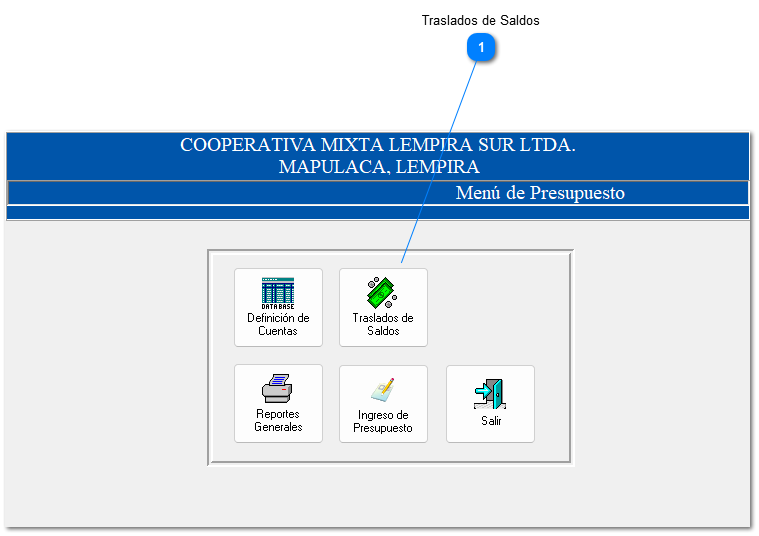4.4.2 Traslado de Saldos
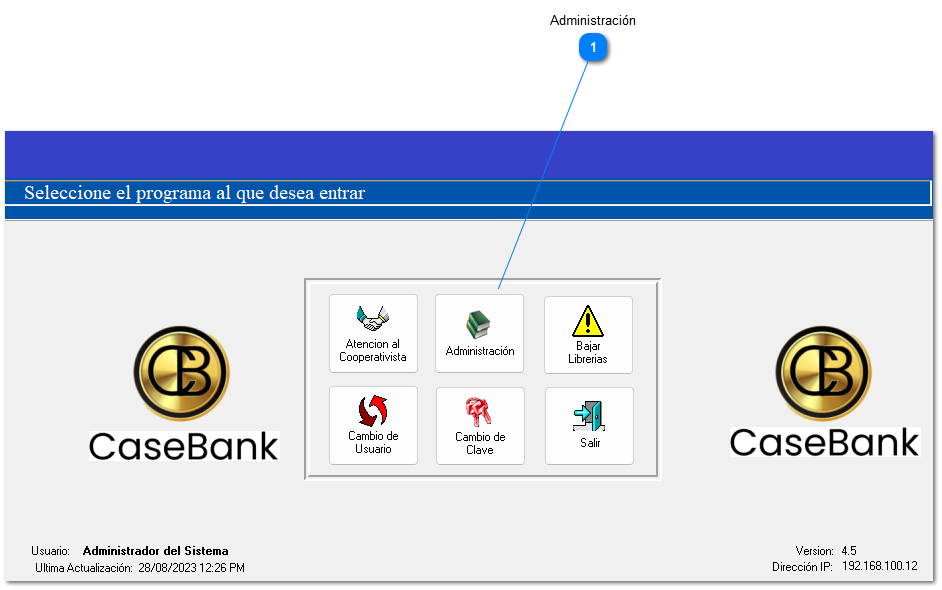
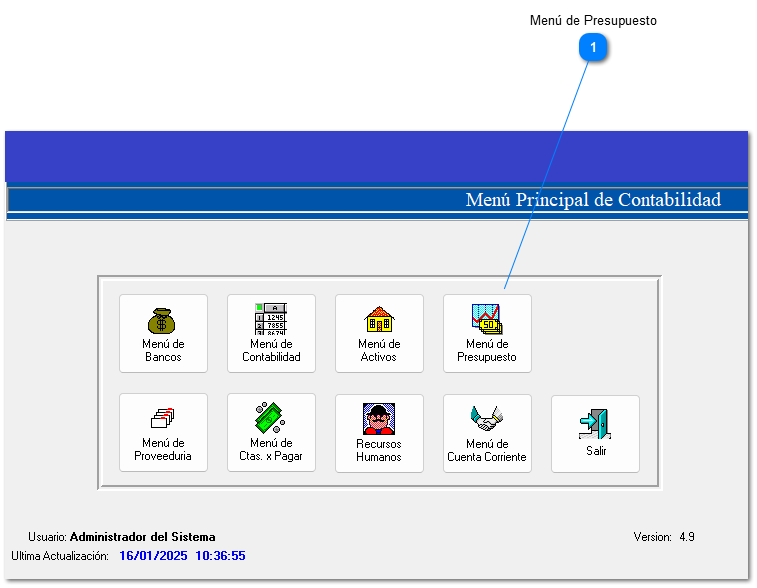
Al ingresar, aparecerá la siguiente pantalla:
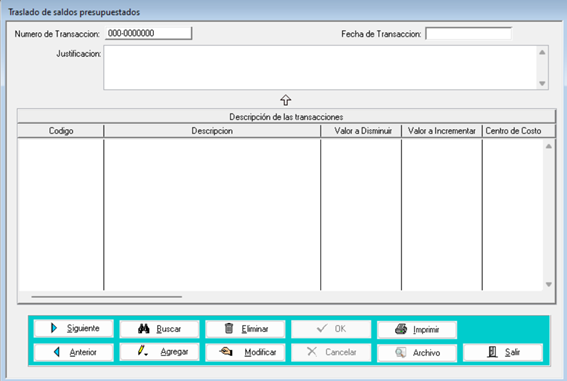
- Para generar un nuevo traslado de saldos, presione el botón “Agregar” e ingrese la fecha y la justificación, seguidamente del botón “Ok”. Luego, deberá presionar el botón “Archivo” y fijarse en la flecha que aparece a la mitad de la pantalla, cuando esté indicando hacia abajo, quiere decir que se van a modificar las opciones de debajo de la pantalla, si es hacia arriba, las de arriba.
Al tener ya la flecha indicando hacia abajo, presione de nuevo “Agregar” y aparecerá la siguiente ventana:
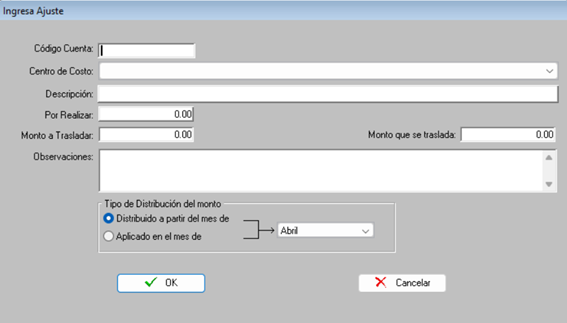
Seguidamente deberá ingresar el código de la cuenta a la que se va a transferir (puede buscarla por nombre presionando la tecla Tab), luego deberá definir el centro de costo (si aplica), ingresa el monto a trasladar y el monto que se traslada, en observaciones podrá ingresar toda la información necesaria sobre este traslado, luego debe marcar el tipo de distribución del monto y para finalizar el botón “Ok”.
- Para buscar y/o modificar un traslado, simplemente seleccione el botón 'Buscar' y/o navegue utilizando los botones 'Anterior' y 'Siguiente' hasta ubicarlo. Una vez encontrado, presione 'Modificar' para realizar los cambios necesarios. Por último, guarde los cambios presionando 'Ok'.
- Para eliminar un traslado que ya ha sido agregado, primero deberá buscarlo y, una vez encontrado, presionar el botón 'Eliminar'. El sistema le solicitará confirmación antes de proceder con esta acción, momento en el cual deberá pulsar 'Aceptar'.
- Si desea imprimir un reporte de los traslados ingresados, debe presionar el botón “Imprimir” y seguidamente la opción “Screen” para generar una vista previa antes de imprimirlo.